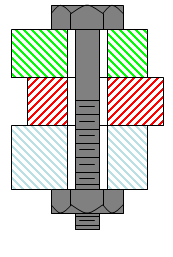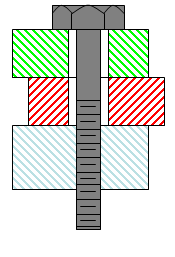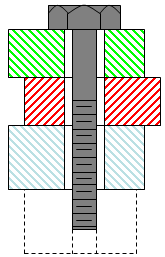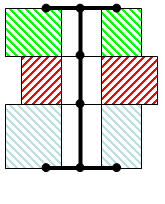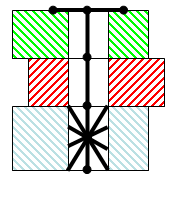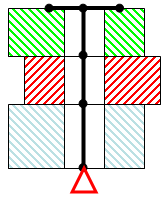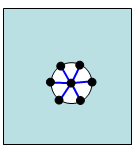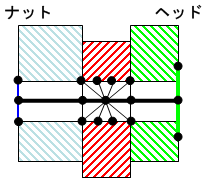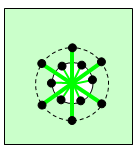ボルト、ねじ、リベット、およびその他のタイプの締結パーツは、さまざまな設計で使用されます。接着部をどの程度詳細にするかに応じて、これらのタイプの接着は次のいずれかの方法で処理することができます。(通常、FEA モデルは現実の世界を理想化したものであるため、締結パーツの詳細は必ずしも必要ではありません。)
- 締結パーツ自体を無視して、接着部ではパーツが結合されているものとみなします。荷重は全強接着でパーツからパーツへ伝達されます。接着部から離れているモデルの領域では、正確な結果が得られます。締結パーツの計算結果は使用されません(ただし、締結パーツの手計算で使用するための結果は使用できます)。
- パーツの穴の中心線に沿ったビーム要素またはトラス要素として締結パーツをモデル化します。締結パーツは両端で穴の節点に結合されるため、解析では滑りは発生しないものとみなされます。パーツの相互作用に対する締結パーツの近似を考慮すると、モデルのどの領域でも妥当な結果が得られます。
- ブリック要素を使用して締結パーツをモデル化します。締結パーツとそれに接着されたパーツとの接触は、結合(滑りなし)にすることも、パーツ間の接触を含めるようにすることも可能です。この場合は、最も現実に近い結果が得られますが、モデルの複雑さが増して実行時間が長くなります。
このページでは、ビーム要素を用いた方法を説明します。単純化するために締結パーツをボルトと呼んでいますが、この方法は同じタイプの締結パーツについても当てはまります。CAD モデルの場合は、[ボルト結合作成]ウィザードを使用して、締結パーツのジオメトリの作成や荷重に必要な手順の多くを自動化することができます。ボルトを作成するには、[メッシュ] [CAD 追加項目]
[CAD 追加項目] [ボルト]を使用します。次の図のような 3 種類のボルトを作成できます。上列の図は物理的接着を示し、下列の図は対応する FEA モデルを示しています。太線は、ボルト ウィザードで作成されたビーム要素です。
[ボルト]を使用します。次の図のような 3 種類のボルトを作成できます。上列の図は物理的接着を示し、下列の図は対応する FEA モデルを示しています。太線は、ボルト ウィザードで作成されたビーム要素です。
|
|
|
|
|
|
|
|
|
ナット付きボルト |
ナットなしボルト ボルトは一番下のパーツに(固定により)差し込まれます(追加のボルト要素でボルトのシャンクと穴を接着します)。 |
グランド ボルト ボルトは、モデル化されていない土台またはその他剛性部材に差し込まれます。境界条件の設定位置はボルトの先端になります。 |
CAD モデルにボルトを作成する
ボルト ウィザードでは、ボルトのシャンクを表すビーム要素が穴の中心線に沿って作成されます。ボルトのヘッド(および該当する場合はナット)と穴の外周の節点は、追加のビーム要素で接着されます。ボルトの作成方法は次のとおりです。
- 必要に応じて、CAD ソリッド モデルをメッシュ化します。以前に定義されたボルトの場合は、新しいサーフェス メッシュに合うように再作成されます。(モデルをメッシュ化すると、ボルトに関連付けられたすべてのパーツに関連する線がすべて削除されます。)
- [メッシュ]
 [CAD 追加項目]
[CAD 追加項目] [ボルト]を使用して、ボルトを 1 つずつ定義します。サーフェス メッシュを生成した後にボルトを定義することも可能ですが、メッシュを作成する前にボルトを定義する方が効率的です。各入力項目の説明については、この後の説明を参照してください。
[ボルト]を使用して、ボルトを 1 つずつ定義します。サーフェス メッシュを生成した後にボルトを定義することも可能ですが、メッシュを作成する前にボルトを定義する方が効率的です。各入力項目の説明については、この後の説明を参照してください。 - [ボルト結合作成]ダイアログで[OK]ボタンをクリックすると、次の手順が自動的に実行されます。
- 選択した穴の内部サーフェスを基に穴の軸を決定します。(中心線は、穴の外周上にある節点の座標の平均から決定されます。そのため、不均一メッシュの場合は、ボルトの中心線が真の中心線からオフセットされる可能性があります。)
- 穴の軸に沿って、ボルト ヘッドの接触面からその反対側の面を結ぶラインを描画します。この線をボルト ラインと呼びます。
- ボルト ラインをラインに分割します。ボルトで連結される各パーツごとに 1 つのラインが対応します。
- ボルト ラインのヘッド先端からヘッド側の穴の外周上にある各節点を結ぶ線を描画します。(このステップは、モデルが既にメッシュ化されている場合のみ実行されます。)
- ヘッドの直径が穴の直径よりも大きい場合は、ユーザが入力したヘッドの直径およびスポークの数に基づき、各ヘッド スポークの先端の位置を決定します。これらの位置にシード ポイントが作成されます。(ヘッドの直径が穴の直径よりも小さい場合は、ヘッド スポークもシード ポイントも作成されません。)
- ヘッド先端のボルト ラインの端から各シード ポイントを結ぶ線を作成します。
- ナット付きのボルトの場合、ナットの直径が穴の直径よりも大きいときは、スポークの先端の位置にシード ポイントが作成されます。(ナットの直径が穴の直径よりも小さい場合は、ナット スポークもシード ポイントも作成されません。)
- ナット付きのボルトの場合、ボルト ラインのナット先端からナット側の穴の外周上にある各節点を結ぶ線を描画します。(このステップは、モデルが既にメッシュ化されている場合のみ実行されます。)
- グランド ボルトの場合、ボルト ヘッドサーフェスと反対側のボルト ラインの先端が完全に拘束されます。(モデルがまだメッシュ化されていない場合、境界条件はモデルがメッシュ化されたときに表示されます。)
- 固定として指定されたサーフェスのセットごとに、次の処理を行います。
- 該当するボルトのライン セグメントを中間点で分割します。
- この中間点と、そのパーツの穴のサーフェス上にある各節点を結ぶ線を描画します。(このステップは、モデルが既にメッシュ化されている場合のみ実行されます。)
- ボルトに割り当てられたパーツ番号が存在しない場合は、ビームの要素タイプで作成されます。
- [要素定義]の項目には、ボルトの直径と等しいプロパティを持つ円形断面を基にして自動的に値が設定されます。つまり、最後に作成されたボルトによって、同じパーツのすべてのボルトの直径が設定されることになります。
- ボルト ラインのすべてのラインにボルト予荷重を適用します。
- ボルトにヘッド スポークまたはナット スポークがあり、モデルが既にメッシュ化されている場合、サーフェス メッシュをスポークに接続するためにモデルのメッシュ化を再度行う必要があります。
[メッシュ] [CAD 追加項目]
[CAD 追加項目] [ボルト]コマンドでの入力項目は次のとおりです。どのタイプのボルト接着でも同様の入力を使用します。特に記載がない限り、次に示す入力項目は、3 種類のボルトそれぞれに適用します。ボルトに関する術語については、次の表を参照してください。
[ボルト]コマンドでの入力項目は次のとおりです。どのタイプのボルト接着でも同様の入力を使用します。特に記載がない限り、次に示す入力項目は、3 種類のボルトそれぞれに適用します。ボルトに関する術語については、次の表を参照してください。
|
|
|
|
|
ナット側のビュー。ナットの直径がボルトの直径よりも小さいため、ナット スポークはありません。ナットは、ボルト ラインと穴の外周を結ぶ線(青の細線)で構成されています。 |
ボルト側面のビュー。ボルト ラインは、穴の中心線上の黒の太線です。中心部分は固定として設定されているため、穴の面上にある各節点がボルトライン(黒の細線)の中心と接続されています。 |
ヘッド側のビュー。ヘッドの直径がボルトの直径よりも大きいため、ヘッドの直径(点線で描かれた円)を起点とした 6 本のスポーク(緑の太線)が追加されています。緑の細線は、ボルト ラインと穴の外周を結ぶラインです。 |
- [パーツ番号]: ボルトのパーツ番号を指定します。新しいパーツ番号または既存のビーム要素のパーツを指定する必要があります。同じパーツ番号に複数のボルトが割り当てられた場合、ボルトの断面のプロパティは、最後に入力または変更されたボルトを基にして設定されます。
- [ボルトタイプ]: ドロップダウン リストからボルトのタイプを選択します。(図 1 を見てください。)
- [ボルトの直径]: ボルト シャンクの直径を入力します。この直径は、ビーム要素の断面のプロパティに使用されます。(ボルトのヘッド スポーク、ナット スポーク、および固定の線にも、この直径が使用されます。)
- [スポーク数量]: ヘッドまたはナットを表すスポークの数を入力します。これらの線は、ヘッドまたはナットの半径を基にして作成されます。ボルトの荷重がより広い範囲に分散され、応力集中を回避できます。これらのスポークは、ボルト ラインと穴の外周を結ぶラインに対して追加的に使用するものです。
- [ボルト ヘッド]の[接触サーフェス]: ボルト ヘッドが接触するサーフェスが一覧表示されます。適切なサーフェスを 1 つまたは複数選択し([選択]
 [選択]
[選択] [サーフェス])、[追加]ボタンをクリックしてリストに追加します。
[サーフェス])、[追加]ボタンをクリックしてリストに追加します。 - [ボルトヘッドの直径]: ヘッドの直径を入力します。この設定によって、作成されるヘッド スポークの長さも決まります。ヘッドの直径がボルトの直径よりも小さい場合は、ヘッド スポークは作成されません。
- [穴の内部サーフェス]: 穴のサーフェスのリストが表示されます。適切なサーフェスを 1 つまたは複数選択し([選択]
 [選択]
[選択] [サーフェス])、[追加]ボタンをクリックしてリストに追加します。(このステップでは、[選択]
[サーフェス])、[追加]ボタンをクリックしてリストに追加します。(このステップでは、[選択] [形状]
[形状] [円]コマンドが便利です。)ボルトは 1 度に 1 つしか作成できないことに注意してください。リストに表示されるサーフェスには、それぞれに[固定]チェック ボックスが付いています。このチェック ボックスをオンにした場合、ボルトの一部が穴のサーフェス上にある各節点に接着されます。つまり、ボルト ラインと穴の間に隙間がない状態になります。
[円]コマンドが便利です。)ボルトは 1 度に 1 つしか作成できないことに注意してください。リストに表示されるサーフェスには、それぞれに[固定]チェック ボックスが付いています。このチェック ボックスをオンにした場合、ボルトの一部が穴のサーフェス上にある各節点に接着されます。つまり、ボルト ラインと穴の間に隙間がない状態になります。 - [ナット]の[接触サーフェス]: ナット付きのボルト タイプの場合は、ナットが接触するサーフェスのリストが表示されます。適切なサーフェスを 1 つまたは複数選択し([選択]
 [選択]
[選択] [サーフェス])、[追加]ボタンをクリックしてリストに追加します。
[サーフェス])、[追加]ボタンをクリックしてリストに追加します。 - [ナット直径]: ナット付きのボルト タイプの場合は、ナットの直径を入力します。この設定によって、作成されるナット スポークの長さも決まります。ナットの直径がボルトの直径よりも小さい場合は、ナット スポークは作成されません。
- [予荷重]: 接着部に予荷重を設定するには、[軸力]または[トルク]のいずれかを選択します。トルクを入力した場合、ボルトが作成されるときに、次のいずれかの式に基づいて軸力に変換されます。
ナット付きの場合:

ナットなしの場合:

T はトルクの大きさ、K は摩擦係数、D はボルトの直径です。要素に予荷重を適用する方法の詳細については、「解析の設定と実行」>「一般情報(複数の解析タイプで共通)」>「荷重および拘束」>「 ビーム プリロード 」を参照してください。
注:- 予荷重を使用できるのは、ボルトがビーム要素として解析される場合で、かつ、線形材料による静解析、メカニカル イベント シミュレーション、または非線形材料による静解析の場合のみです。
- 実際のボルト接着では、ボルトに予荷重をかけるとボルトと部材に力が生じます。FEA では、ビーム要素には初期の力がありますが、部材の力は 0 (ゼロ)です。ただし、構造物の剛性は無限大ではないため、予荷重については、構造物が変形し予荷重の一部が軽減されたという結果が得られます。ボルトの予荷重が重要な設計においては、荷重がどのように失われるかを確認するために、外部の荷重を用いずに解析を実行することが必要になる場合があります。
- [削除]ボタン: ボルト ヘッド、穴の内部、またはナットサーフェスに追加するサーフェスを間違えた場合は、該当する項目をリスト ボックスで選択します。対応するサーフェスがモデル上で強調表示されます。[削除]ボタンをクリックすると削除されます。一般的な Windows の操作も利用できます。[Shift]キーを押しながらマウスの左ボタンを使って、リスト ボックスに表示されているサーフェスを複数選択したり、[Ctrl]キーを使用して選択状態のオンとオフを切り替えることができます。
複数のボルトを作成する必要があり、特にボルトのヘッドとナットをそれぞれ同一サーフェスに接触させる必要がある場合は、[ボルト作成後、ダイアローグを閉じない]オプションをオンにすると、ダイアログ ボックスを開いたままにすることができます。[穴の内部サーフェス]以外の設定はすべてそのままで維持されます。穴の内部サーフェスの設定は、各ボルトごとにすぐに指定できます。たとえば、同じプレートに接触する 3 つのボルトを生成する場合、一般的な手順は次のようになります。
- [メッシュ]
 [CAD 追加項目]
[CAD 追加項目] [ボルト]を選択し、ボルト ウィザードを開始します。
[ボルト]を選択し、ボルト ウィザードを開始します。 - 1 つ目のボルトに対する設定をすべて入力します。
- [ボルト作成後、ダイアローグを閉じない]チェック ボックスをオンにします。
- [OK]ボタンをクリックします。1 つ目のボルトが作成され、穴の内部サーフェスの設定は消去されますが、その他の設定はすべて維持されます。
- 2 番目の穴の[穴の内部サーフェス]に使用するサーフェスを追加します。
- [ボルト作成後、ダイアローグを閉じない]チェック ボックスをオンにします。
- [OK]ボタンをクリックします。2 つ目のボルトが作成され、穴の内部サーフェスの設定は消去されます。
- 3 番目の穴の[穴の内部サーフェス]に使用するサーフェスを追加します。
- [OK]ボタンをクリックします。3 つ目のボルトが作成され、ダイアログが閉じます。
- 必要な場合は、モデルをメッシュ化します。
CAD モデルのボルトを修正する
以前に定義されたボルトを修正または削除することができます。ツリー表示の[メッシュ]で目的のボルトを選択し、右クリックして、該当するコマンドを選択します。
一般的なメッシュ作成方法(ラインの追加、点の移動、ラインの分割、交差など)を使って、ボルト ウィザードで生成されたラインを修正することも可能です。ただし、モデルをメッシュ化し直すとボルトが再作成され、手動で行った変更が上書きされたり要素の重なりが発生する場合があるため、この方法はお勧めできません。